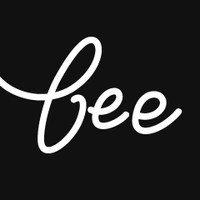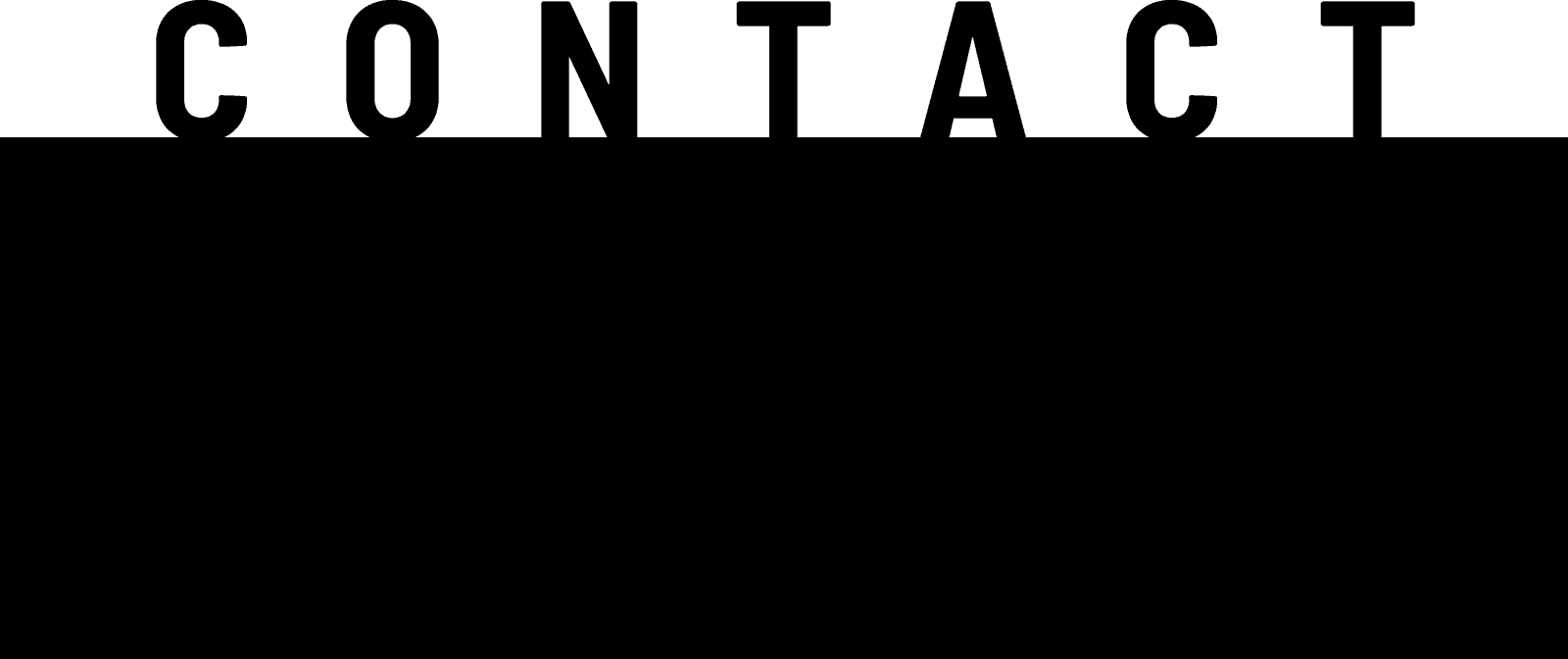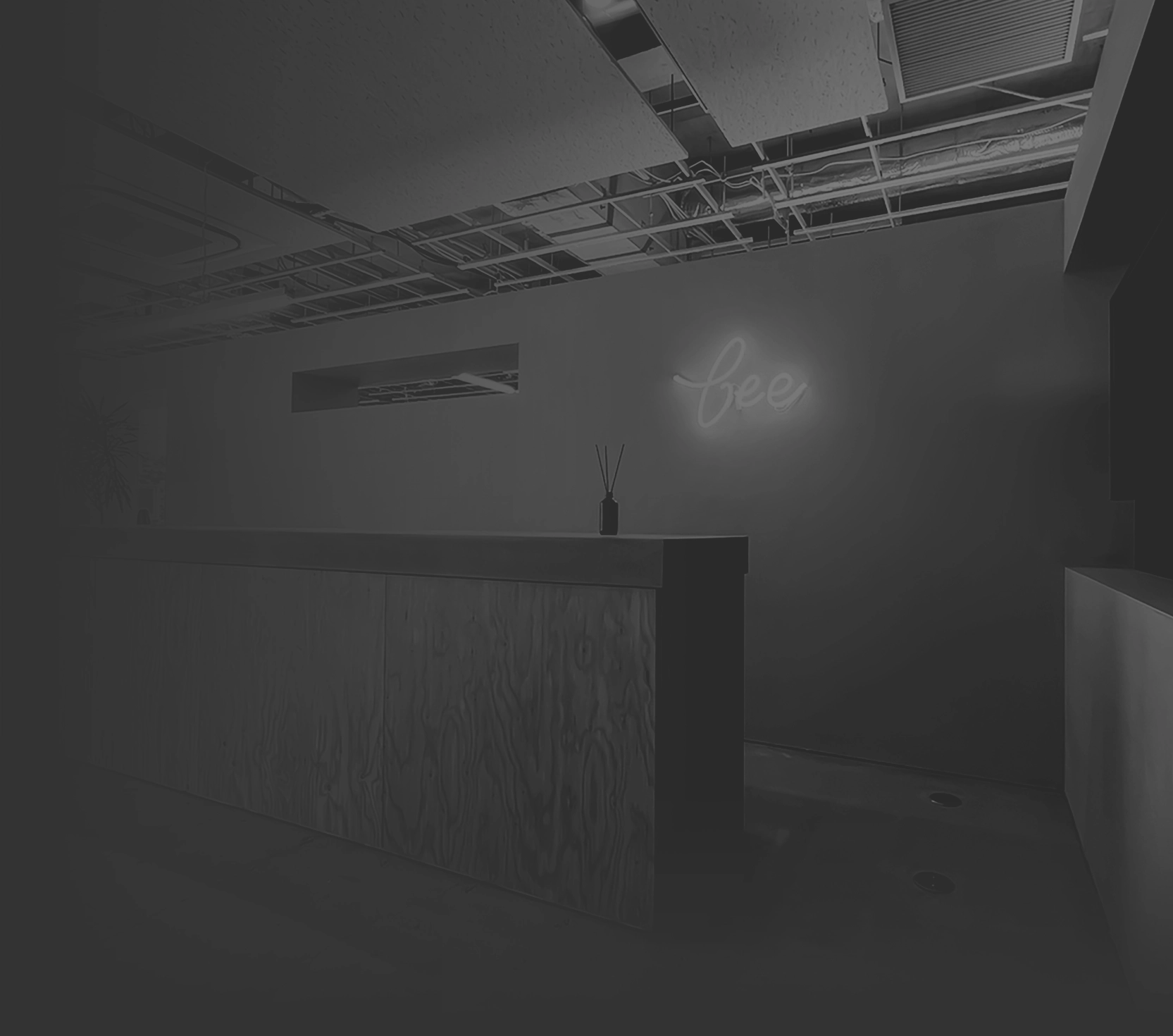
Tips-ブラウザのキャッシュクリア方法
MEDIA
Webサイトを運用する中でよく耳にする「キャッシュ」。
「キャッシュが溜まってるんじゃないですか」「キャッシュをクリアしてください」と厄介者のようにこの単語が出てくることがしばしばあります。 キャッシュとは一体何か、またWebサイトをご一緒に制作していく過程で頻出する【キャッシュのクリア】方法についてもご紹介していきます。
キャッシュとは
初めてアクセスしたWebサイト、ページの一部データをお使いのPCやスマートフォンの端末に「一時保存」しておき、次回訪問以降に素早くページを読み込むための機能のことを言います。
インターネットでは「ブラウザキャッシュ」、Twitterアプリケーションでは「ウェブストレージ」の名称で、Photoshopなどのクリエイティブツールにも表示効率化のためキャッシュを保存する機能があります。
便利な一方、キャッシュが溜まることで不具合が生じることがあります。
PCやスマートフォンなどで
- 内容を更新したはずなのに、古い情報が表示されてしまう
- 動作が重くなってしまう、引っ掛かりを感じる
といったように他の動作が不安定になる原因にもなりますので、定期的に【キャッシュのクリア】を実行することが推奨されています。
キャッシュで起こる不具合は、スーパーリロードを行うことで解決することもあります。
この方法では保存されたキャッシュを使わず、Webページを読み込むことができます。
【キャッシュのクリア】の前に、まずはこちらを試してみてください!
※上記の方法は一例です。ブラウザ別にショートカットキーもあります。
キャッシュのクリア方法
では具体的にはどうやって【キャッシュのクリア】をすれば良いのか。
スーパーリロードでも解決しない!という時は下記を参考に試してみてください。
1. Microsoft Edge
※最新のキャッシュクリア手順は、Microsoftサポートページをご参照ください。
- [閲覧データをクリア]ボックスが表示されるので、キャッシュのみ削除する場合は「キャッシュされた画像とファイル」にチェックを入れ[今すぐクリア]をクリックします
2. Safari
※最新のキャッシュクリア手順は、Safariユーザーガイドをご参照ください。
Safari (PC)
- PCでSafariを起動し、上部メニューバーの[Safari]>[設定]をクリックします
- [設定]ボックス>[詳細]>[メニューバーに”開発”メニューを表示]にチェックを入れます
- 上部メニューバーの[開発]>[キャッシュを空にする]をクリックします
Safari (iPhone, iPad)
- iPhone, iPadの[設定]>[Safari]をタップします
- [履歴とWebサイトデータを消去]をタップします
※キャッシュの他閲覧履歴やCookieなども全て削除されますのでご注意ください。
LINEやTwitterなどのアプリの動作が重い場合は各アプリ内設定でキャッシュクリア方法がありますので、そちらをご確認ください。
3. Google Chrome
※最新のキャッシュクリア手順は、Googleヘルプページをご参照ください。
Google Chrome (PC)
- [その他のツール]>[閲覧履歴を消去]をクリックします
- [閲覧履歴データの削除]ボックスが表示されるので、キャッシュのみ削除する場合は「キャッシュされた画像とファイル」にチェックを入れ[データを削除]をクリックします
Google Chrome (Android)
- [履歴]>[閲覧データを削除]をタップします
- [キャッシュされた画像とファイル]にチェックを入れ[データを消去]をタップします
Google Chrome (iPhone, iPad)
- [履歴]>[閲覧データを削除]をタップします
- [キャッシュされた画像とファイル]にチェックを入れ[閲覧履歴を削除]をタップします
Firefox
※最新のキャッシュクリア手順は、Mozillaヘルプページをご参照ください。
- PCでFirefoxを起動し、画面上部のメニューバーの[Firefox]>[設定]をクリックします
- [プライバシーとセキュリティー]>[Cookieとサイトデータ]>[データを消去]をクリックします
- [データを消去]ボックスが表示されるので、[ウェブコンテンツのキャッシュ]にチェックを入れ[消去]をクリックします
さいごに
今回は【キャッシュのクリア】についてご紹介しました。ぜひご活用ください!
WordPressを用いたWebサイトでは、表示速度を早める目的で「キャッシュプラグイン」を導入していることがあります。
その場合上記の方法では【キャッシュのクリア】ができないことがありますので、お困りの際はお気軽にご相談ください。